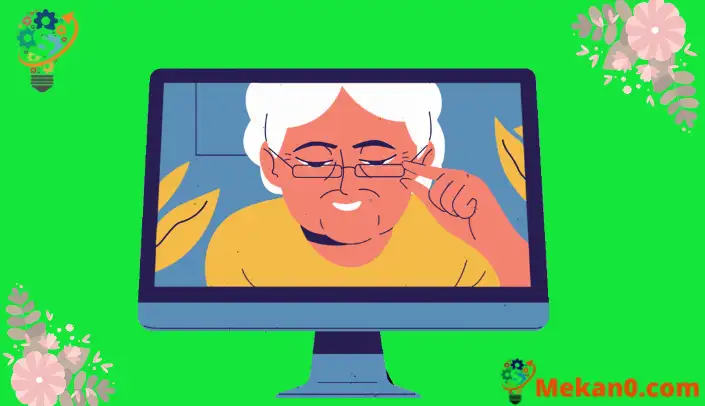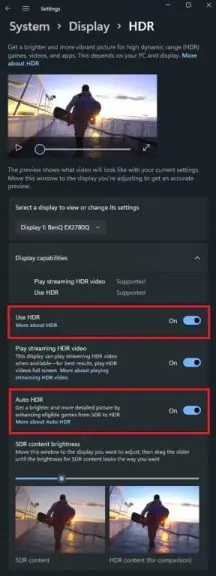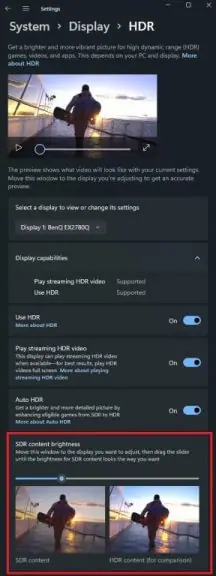ਵਿੰਡੋਜ਼ 11 'ਤੇ ਆਟੋ HDR ਨੂੰ ਕਿਵੇਂ ਸਮਰੱਥ ਕਰੀਏ
ਆਟੋ HDR ਇੱਕ ਅਜਿਹੀ ਵਿਸ਼ੇਸ਼ਤਾ ਹੈ, ਅਤੇ ਜਦੋਂ ਇੱਕ HDR ਡਿਸਪਲੇਅ ਨਾਲ ਪੇਅਰ ਕੀਤਾ ਜਾਂਦਾ ਹੈ, ਤਾਂ ਇਹ ਗੈਰ-HDR ਗੇਮਾਂ ਨੂੰ ਵੀ ਬਹੁਤ ਵਧੀਆ ਬਣਾ ਸਕਦਾ ਹੈ। ਇਸਨੂੰ ਸਮਰੱਥ ਕਰਨ ਲਈ ਤੁਹਾਨੂੰ ਕੀ ਕਰਨ ਦੀ ਲੋੜ ਹੈ ਇਹ ਇੱਥੇ ਹੈ।
1. ਵਿੰਡੋਜ਼ ਡੈਸਕਟਾਪ 'ਤੇ ਕਿਤੇ ਵੀ ਸੱਜਾ-ਕਲਿੱਕ ਕਰੋ।
2. ਡਿਸਪਲੇ ਸੈਟਿੰਗਾਂ 'ਤੇ ਕਲਿੱਕ ਕਰੋ।
3. ਯਕੀਨੀ ਬਣਾਓ ਕਿ "HDR ਦੀ ਵਰਤੋਂ ਕਰੋ" ਚਾਲੂ ਹੈ।
4. ਉੱਨਤ HDR ਸੈਟਿੰਗਾਂ ਮੀਨੂ ਨੂੰ ਖੋਲ੍ਹਣ ਲਈ "HDR ਦੀ ਵਰਤੋਂ ਕਰੋ" 'ਤੇ ਕਲਿੱਕ ਕਰੋ।
5. ਯਕੀਨੀ ਬਣਾਓ ਕਿ "HDR ਦੀ ਵਰਤੋਂ ਕਰੋ" ਅਤੇ "ਆਟੋ HDR" ਦੋਵੇਂ ਚਾਲੂ ਹਨ।
ਇਸ ਗਰਮੀਆਂ ਵਿੱਚ, ਮਾਈਕ੍ਰੋਸਾੱਫਟ, ਜੋ ਪਹਿਲਾਂ ਸਿਰਫ Xbox 'ਤੇ ਉਪਲਬਧ ਸੀ, ਨੇ ਘੋਸ਼ਣਾ ਕੀਤੀ ਵਿੰਡੋਜ਼ 11 'ਤੇ ਆਟੋ HDR ਪਲੱਸ ਡਾਇਰੈਕਟ ਸਟੋਰੇਜ ਸਪੋਰਟ। ਦੇ ਬਾਵਜੂਦ ਨਹੀਂ ਵਧ ਰਿਹਾ ਕਈਆਂ ਨੇ ਵਿੰਡੋਜ਼ 11 ਵਿੱਚ ਅੱਪਗ੍ਰੇਡ ਕੀਤਾ ਹੈ, ਪਰ ਅੱਪਗ੍ਰੇਡ ਕਰਨ ਦੇ ਬਹੁਤ ਸਾਰੇ ਕਾਰਨ ਹਨ, ਖਾਸ ਕਰਕੇ ਗੇਮਰਜ਼ ਲਈ।
ਆਟੋ HDR ਇੱਕ AI-ਸੰਚਾਲਿਤ ਵਿਸ਼ੇਸ਼ਤਾ ਹੈ ਜੋ ਸਟੈਂਡਰਡ ਡਾਇਨਾਮਿਕ ਰੇਂਜ (SDR) ਚਿੱਤਰਾਂ ਵਿੱਚ ਉੱਚ ਡਾਇਨਾਮਿਕ ਰੇਂਜ (HDR) ਸੁਧਾਰਾਂ ਨੂੰ ਲਾਗੂ ਕਰ ਸਕਦੀ ਹੈ। ਹਾਈ ਡਾਇਨਾਮਿਕ ਰੇਂਜ ਰੀਕੰਸਟ੍ਰਕਸ਼ਨ (HDR) ਟੈਕਨਾਲੋਜੀ DirectX 11 ਜਾਂ ਇਸ ਤੋਂ ਉੱਚੇ ਪੱਧਰ 'ਤੇ ਆਧਾਰਿਤ ਗੇਮਾਂ ਦੇ ਅਨੁਕੂਲ ਹੈ, ਅਤੇ ਗੇਮ ਡਿਵੈਲਪਰਾਂ ਤੋਂ ਲੋੜੀਂਦੇ ਕੰਮ ਤੋਂ ਬਿਨਾਂ ਪੁਰਾਣੀਆਂ PC ਗੇਮਾਂ ਨੂੰ ਪਹਿਲਾਂ ਨਾਲੋਂ ਬਿਹਤਰ ਬਣਾਉਣ ਵਿੱਚ ਮਦਦ ਕਰਨੀ ਚਾਹੀਦੀ ਹੈ।
ਆਟੋ HDR ਮੁੱਖ ਵਿੰਡੋਜ਼ ਡਿਸਪਲੇ ਸੈਟਿੰਗਾਂ ਦਾ ਹਿੱਸਾ ਹੈ, ਇਸ ਲਈ ਜੇਕਰ ਤੁਸੀਂ HDR ਸਕ੍ਰੀਨ ਤੋਂ ਬਿਨਾਂ ਕੁਝ ਲਾਭ ਪ੍ਰਾਪਤ ਕਰਨ ਦੀ ਉਮੀਦ ਕਰ ਰਹੇ ਹੋ, ਤਾਂ ਤੁਸੀਂ ਕਿਸਮਤ ਵਿੱਚ ਹੋ। ਪਰ ਜੇਕਰ ਤੁਹਾਡੇ ਕੋਲ ਆਪਣੇ Windows 11 PC ਨਾਲ ਕਨੈਕਟ ਕੀਤੀ HDR ਸਕ੍ਰੀਨ ਹੈ, ਤਾਂ ਇਹ ਉਹਨਾਂ ਵਿਸ਼ੇਸ਼ਤਾਵਾਂ ਵਿੱਚੋਂ ਇੱਕ ਹੈ ਜੋ ਲੋੜ ਇਸ ਨੂੰ ਚਲਾਉਣ ਲਈ.
ਵਿੰਡੋਜ਼ 'ਤੇ ਆਟੋ ਐਚਡੀਆਰ ਨੂੰ ਕਿਵੇਂ ਸਮਰੱਥ ਕਰੀਏ
1. ਵਿੰਡੋਜ਼ ਡੈਸਕਟਾਪ 'ਤੇ ਕਿਤੇ ਵੀ ਸੱਜਾ-ਕਲਿੱਕ ਕਰੋ।
2. "ਡਿਸਪਲੇ ਸੈਟਿੰਗਜ਼" 'ਤੇ ਕਲਿੱਕ ਕਰੋ।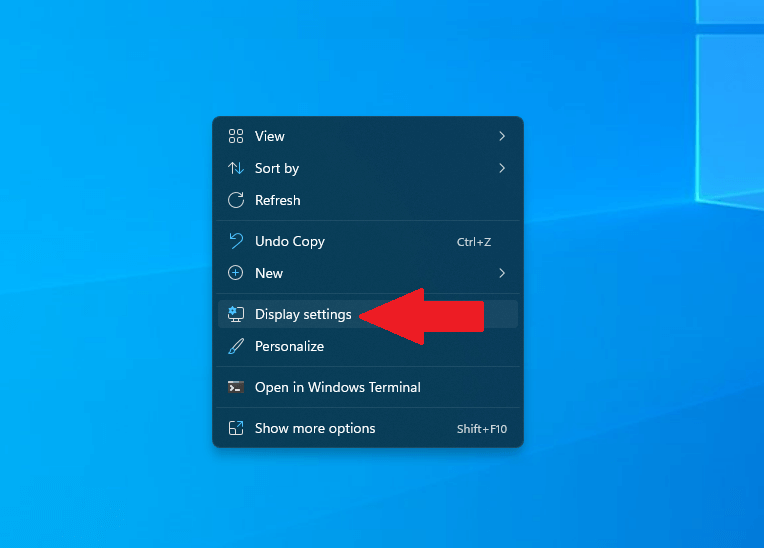
 4. ਕਲਿਕ ਕਰੋ HDR ਵਰਤੋ HDR ਉੱਨਤ ਸੈਟਿੰਗਾਂ ਮੀਨੂ ਖੋਲ੍ਹਦਾ ਹੈ।
4. ਕਲਿਕ ਕਰੋ HDR ਵਰਤੋ HDR ਉੱਨਤ ਸੈਟਿੰਗਾਂ ਮੀਨੂ ਖੋਲ੍ਹਦਾ ਹੈ।5. ਯਕੀਨੀ ਬਣਾਓ ਐਡਜਸਟ ਕਰੋ HDR ਵਰਤੋ و ਆਟੋ ਐਚ.ਡੀ.ਆਰ. ਦਿਖਾਏ ਅਨੁਸਾਰ "ਚਾਲੂ" ਉੱਤੇ।
ਜੇਕਰ ਤੁਹਾਡਾ HDR ਮੀਨੂ ਲਾ HDR ਅਤੇ SDR ਸਮੱਗਰੀ ਦੀ ਨਾਲ-ਨਾਲ ਤੁਲਨਾ ਦੇ ਨਾਲ ਮੇਰੇ ਵੱਲ ਦੇਖੋ, ਤੁਸੀਂ ਸ਼ਾਇਦ ਸੋਚ ਰਹੇ ਹੋਵੋਗੇ ਕਿ ਇਸ ਐਡ-ਆਨ ਨੂੰ ਪ੍ਰਾਪਤ ਕਰਨ ਲਈ ਤੁਹਾਨੂੰ ਕੀ ਕਰਨ ਦੀ ਲੋੜ ਹੈ। ਖੈਰ, ਤੁਸੀਂ ਕਿਸਮਤ ਵਿੱਚ ਹੋ ਕਿ ਮਾਈਕ੍ਰੋਸਾੱਫਟ ਨੇ ਇੱਕ ਤਰੀਕਾ ਜਾਰੀ ਕੀਤਾ ਤੁਹਾਡੀ ਵਿੰਡੋਜ਼ ਰਜਿਸਟਰੀ ਵਿੱਚ ਇੱਕ ਲਾਈਨ ਜੋੜ ਕੇ .
ਇਹ ਹੈ ਕਿ ਤੁਹਾਨੂੰ SDR ਬਨਾਮ HDR ਸਾਈਡ ਸਪਲਿਟ ਸਕ੍ਰੀਨ ਤੁਲਨਾ ਫਾਰਮ ਨੂੰ ਜੋੜਨ ਲਈ ਕੀ ਕਰਨ ਦੀ ਲੋੜ ਹੈ। ਤੁਹਾਨੂੰ ਇੱਕ ਐਡਮਿਨ ਕਮਾਂਡ ਪ੍ਰੋਂਪਟ ਖੋਲ੍ਹਣ ਅਤੇ ਹੇਠਾਂ ਦਿੱਤੀ ਕਮਾਂਡ ਨੂੰ ਕਾਪੀ ਅਤੇ ਪੇਸਟ ਕਰਨ ਦੀ ਜ਼ਰੂਰਤ ਹੋਏਗੀ:
reg ਸ਼ਾਮਲ ਕਰੋ HKLM\SYSTEM\CurrentControlSet\Control\GraphicsDrivers /v AutoHDR.ScreenSplit /t REG_DWORD /d 1
ਸਪਲਿਟ ਸਕ੍ਰੀਨ ਨੂੰ ਅਯੋਗ ਕਰਨ ਲਈ, ਇਸ ਕਮਾਂਡ ਨੂੰ ਐਡਮਿਨ ਕਮਾਂਡ ਪ੍ਰੋਂਪਟ ਵਿੱਚ ਕਾਪੀ ਅਤੇ ਪੇਸਟ ਕਰੋ:
reg ਮਿਟਾਓ HKLM\SYSTEM\CurrentControlSet\Control\GraphicsDrivers /v AutoHDR.ScreenSplit /f
ਬੱਸ, ਤੁਸੀਂ ਪੂਰਾ ਕਰ ਲਿਆ!
Xbox ਗੇਮ ਬਾਰ ਨਾਲ ਆਟੋ HDR ਨੂੰ ਸਮਰੱਥ ਬਣਾਓ
ਬੇਸ਼ੱਕ, ਵਿੰਡੋਜ਼ 11 'ਤੇ ਆਟੋ HDR ਨੂੰ ਸਮਰੱਥ ਕਰਨ ਦਾ ਇਹ ਇੱਕੋ ਇੱਕ ਤਰੀਕਾ ਨਹੀਂ ਹੈ। ਜੇਕਰ ਤੁਸੀਂ ਕਿਸੇ ਗੇਮ ਦੇ ਵਿਚਕਾਰ ਹੋ, ਤਾਂ ਤੁਸੀਂ Xbox ਗੇਮ ਬਾਰ ਦੀ ਵਰਤੋਂ ਕਰਕੇ Windows 'ਤੇ ਆਟੋ HDR ਨੂੰ ਵੀ ਸਮਰੱਥ ਕਰ ਸਕਦੇ ਹੋ। ਇਹ ਤੁਹਾਨੂੰ ਕੀ ਕਰਨਾ ਹੈ।
1. ਵਿੰਡੋਜ਼ ਕੁੰਜੀ + ਜੀ (ਐਕਸਬਾਕਸ ਗੇਮ ਬਾਰ ਕੀਬੋਰਡ ਸ਼ਾਰਟਕੱਟ)।
2. ਗੀਅਰ ਸੈਟਿੰਗਾਂ 'ਤੇ ਕਲਿੱਕ ਕਰੋ।
3. ਚੁਣੋ ਖੇਡਾਂ ਦੀਆਂ ਵਿਸ਼ੇਸ਼ਤਾਵਾਂ ਸਾਈਡਬਾਰ ਤੋਂ.
4. ਦਿਖਾਏ ਗਏ ਅਨੁਸਾਰ HDR ਸੈਟਿੰਗਾਂ ਲਈ ਦੋਵੇਂ ਬਕਸਿਆਂ 'ਤੇ ਨਿਸ਼ਾਨ ਲਗਾਓ।
5. ਸਮਾਪਤ ਹੋਣ 'ਤੇ Xbox ਗੇਮ ਬਾਰ ਨੂੰ ਬੰਦ ਕਰੋ।
Xbox ਗੇਮ ਬਾਰ ਦੀ ਵਰਤੋਂ ਕਰਨ ਦੇ ਇੱਕ ਵਾਧੂ ਲਾਭ ਵਜੋਂ, ਤੁਹਾਨੂੰ ਕਿਸੇ ਵੀ ਵਿੰਡੋਜ਼ ਗੇਮ ਵਿੱਚ ਗੇਮ-ਦਰ-ਗੇਮ ਆਧਾਰ 'ਤੇ ਆਟੋ HDR ਦੀ ਤਾਕਤ ਨੂੰ ਅਨੁਕੂਲ ਕਰਨ ਲਈ ਇੱਕ ਤੀਬਰਤਾ ਸਲਾਈਡਰ ਮਿਲਦਾ ਹੈ, ਭਾਵੇਂ ਤੁਸੀਂ ਖੇਡ ਰਹੇ ਹੋਵੋ!
ਕੀ ਤੁਹਾਡਾ ਡਿਸਪਲੇ HDR ਦਾ ਸਮਰਥਨ ਕਰਦਾ ਹੈ? ਕੀ ਤੁਹਾਡੇ ਕੋਲ ਵਿੰਡੋਜ਼ 11 'ਤੇ ਹੋਰ ਡਿਸਪਲੇ ਸੈਟਿੰਗਾਂ ਲਈ ਸੁਝਾਅ ਹਨ? ਸਾਨੂੰ ਟਿੱਪਣੀਆਂ ਵਿੱਚ ਦੱਸੋ